De makkelijkste manier om data over te zetten van een oude Mac naar een nieuwe Mac is door gebruik te maken van de Migratie-assistent. Hoewel de Migratie-assistent op elk moment van de dag kan worden gebruikt, is het waarschijnlijk het verstandigst om dit direct na aanschaf van je nieuwe Mac te doen, zodat je direct verder kunt gaan waar je bent gebleven op je oude Mac. De Migratie-assistent plaats al je bestanden, documenten en applicaties over op je nieuwe Mac.
Net zoals met alle andere Apple functies is de Migratie-assistent ook erg gebruiksvriendelijk, kun je er echter zelf niet geheel uitkomen dan hoef je alleen de onderstaande stappen te volgen.
- Start de Migratie-assistent op beide Mac, op de nieuwe en de oude.
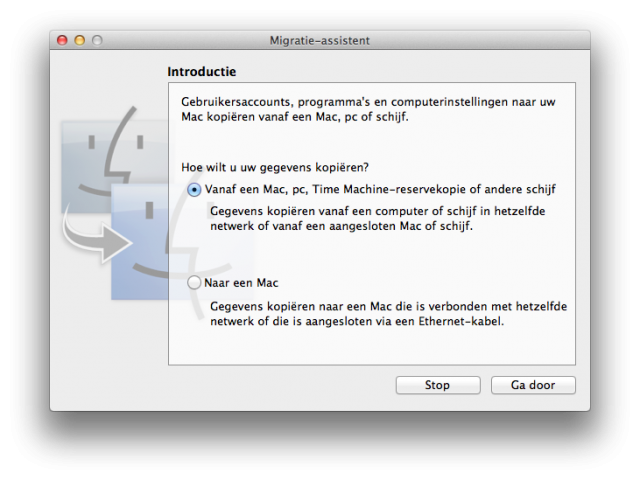
- Controleer of beide Mac’s zijn verbonden met hetzelfde netwerk, het maakt niet uit of je Mac is verbonden via de kabel of via Wi-Fi, zolang beide maar gebruik maken van hetzelfde lokale netwerk.
- Op de nieuwe Mac selecteer je de optie “Vanaf een Mac, pc, Time Machine-reservekopie of andere schijf” en klik je op “Ga door”.
- Op de oude Mac selecteer je de optie “Naar een Mac” en klik je op “Ga door”.
- Voor nu het wachtwoord in van je administrator account.
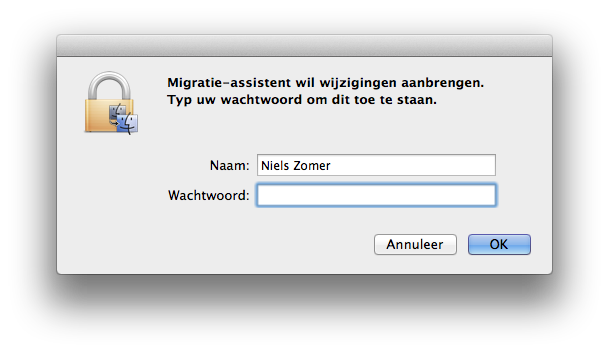
- Sluit alle applicaties af die je nog op je oude Mac draait en wacht tot de Migratie-assistent van je nieuwe Mac een code toont, voer deze code in op je oude Mac.
- Selecteer nu welke data je wilt transfereren met je nieuwe Mac en klik op “Ga door”.
Het wachten is begonnen, beide systemen kunnen tijdelijk niet worden gebruikt omdat de data van de oude Mac naar de nieuwe word geschreven. Dit proces kan een tijdje duren, dit is afhankelijk van de hoeveelheid data en de snelheid van je netwerk.
Je nieuwe Mac zal opnieuw starten wanneer dit proces is voltooid. Heb je dus niet veel verstand van computers of Mac’s dan is dit verreweg de simpelste manier voor iedereen die zijn data niet handmatig wil gaan verplaatsen.
Wil je de data van je oude iPhone, iPod Touch of iPad naar een nieuwe iOS-apparaat verplaatsen? Volg dan deze tutorial.
